欢迎您访问我爱IT技术网,今天小编为你分享的电脑教程是:【u盘图标变成文件夹,三大策略为您解除烦恼】,下面是详细的分享!
u盘图标变成文件夹,三大策略为您解除烦恼
提到u盘,大家都不陌生吧,尤其是需要打印文件的时候,怎么把电脑上的东西复制转移到打印部的电脑上呢,这时就用到了u盘,只要我们把u盘插在我们自己的电脑上,从电脑上将自己要用的东西拷贝到u盘里面就行了,现在很多教师都有u盘,将课件放在u盘里,在教室用白板放出来讲课。但是有时我们会发现电脑上的u盘图标变成了文件夹,那么怎么解决呢?

第一种解决策略:
1.打开“文件夹选项”显示隐藏文件及系统文件,去除“隐藏受保护的操作系统文件”。
2.找到文件“autorun.inf”,将其删除,新建一个文件夹,命名为“autorun.inf ”更改属性为“只读”“隐藏”。
3.拔下U盘,重新插上,就可以恢复正常了。
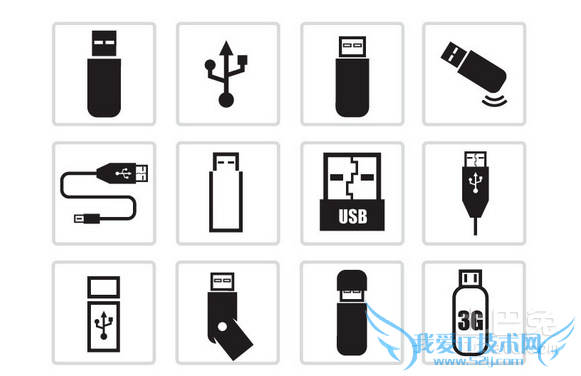
第二种解决策略:
1.这里给用户使用U盘杀毒专家解决U盘图标变成文件夹的方法,将自己的u盘插入电脑。打开U盘杀毒专家(USBKiller):选择需要扫描的储存设备,包括本地硬盘,内存,移动存储,接着点击“开始扫描”:
2.这样杀毒软件就开始对电脑进行查杀了,查杀完毕,杀毒完毕后软件会自动对病毒进行处理并报告给您。修复系统被篡改的属性:单击主界面的修复系统,单击“全选”,最后单击开始修复即可还原系统初始状态。
第三种解决策略:
1.如果可以打开看看是不是缓存出错引起的,用下面的软件修复一下(先下载魔方清理一下缓存试试,还是不行下载360急救箱试试,在不行,还原系统或重装)。
2.用软件修复,魔方Windows优化专家 V2.22 正式版(选择修复/图标缓存修复,请你搜索下载这个软件)。如果故障依旧,还原系统或重装系统试试(如果个别程序图标变了双击还打不开这个程序,建议卸载这个程序重新安装)。

以上这些内容就是u盘图标变成文件夹的解决办法,有u盘的朋友们,平时在使用时,可能会遇到这样的问题,所以建议大家能够熟练的掌握一种解决办法,这样即使问题来临,我们也不用担心,只要操作进行解决就可以了。其实我们在使用电脑时,平时还会遇到其它的一些小故障问题,那么怎么解决呢,这就需要我们多积累一些知识和操作方法,这样才能应对故障问题。
关于u盘图标变成文件夹,三大策略为您解除烦恼的用户互动如下:
相关问题:u盘里的文件夹图标被改变,不能打开
答:原因: 应该是病毒导致文件夹链接错误。 解决方法: 1、可以文件夹上右键,点击“打开”(如果中毒,会有两个打开,点击下面的打开(O))。 2、使用杀毒软件对U盘进行扫描,查杀。恢复默认的链接及隐藏的文件夹。 3、U盘病毒有可能使电脑也感染病毒... >>详细
相关问题:修改U盘中文件夹的图标
答:1、找到要修改图标的文件夹。 2、再找到想要把那个文件夹修改成的图标文件,可以是ico文件,也可以是带图标的exe文件,将其放在要修改图标的文件夹下。 3、调出该文件夹的属性,切换到“自定义”选项卡。 4、点击“更改图标(I)...”,然后随便选个图... >>详细
相关问题:u盘图标变成了文件夹图标怎么恢复?中毒?
答:U盘病毒 隐藏原文件,生成带EXE后缀的文件夹,而且还有一个没用文件名的文件夹 并且CMD和任务管理器打开后无响应吧! 专杀工具下载! http://www.xdowns.com/soft/8/21/2009/Soft_49060.html >>详细
- 评论列表(网友评论仅供网友表达个人看法,并不表明本站同意其观点或证实其描述)
-
